¿Qué tal, gallinas? Aquí vuestro reportero más dicharachero de Barrio Sésamo que en esta entrada os va a contar cómo cambió el disco mecánico de su iMac por otro SDD.
Esta entrada tiene su podcast correspondiente en Leña al mono que es de goma.
Hala, al tajo.
En la entrada anterior os conté sobre los discos híbridos de Apple, así como lo asqueado que estaba con la combinación de mecánico-SSD cuando el journal se llena.
Pues bien, aprovechando el Prime Day del 2019, decidí optar por una de las ofertas y me compré un disco SSD de SanDisk de 2TB, mismo tamaño que el que tenía mi iMac.
Pero como lo cortés no quita lo valiente, cambiar un disco en in iMac moderno no es la trivial tarea de poner dos ventosas en la pantalla y tirar hacia ti, no. Necesitas varios kits.
Para empezar, cada vez que desmontas la pantalla de tu iMac, necesitas el kit de las pegatinas, unos 13 euros en la Europa del 2019. Porque sí, porque tu lo vales y la pantalla viene pegada al chasis, con dos cojones camioneros.
Luego está el tema sobre la tarea de lo que vayas a hacer. En el caso de reemplazar el disco mecánico, necesitas el kit del sensor de temperatura. Es decir, los discos mecánicos que instala Apple llevan incorporado de serie un sensor de temperatura especial y si este no está, los (o el) ventilado de tu mac zurrirá de lo lindo no, lo siguiente.
A eso hay que añadir el juego de herramientas correspondiente, compuesto por dos Torx y un par de tarjetas como de crédito y un cortador de pizza especial de plástico.
Y sí, el disco me costó 180 euros. El kit, casi 60. 70 si añades un arnés para adaptar el SSD al formato de 5 pulgadas que necesita el iMAC.
Fijaos en la foto:
Efectivamente, falta el cortador de pizza, y es que no me lo enviaron, y fue casi el motivo de comprar el kit completo y no los consumibles, ya que herramientas, tengo de todo tipo… menos el cortador de pizza.
Y no me seáis burreras, no vale uno de los de verdad. Este es una cosita de plástico con una ruedecilla también plástica para no marcar ni el aluminio de la carcasa ni el borde de la pantalla.
En esta otra os muestro todos los bártulos comprados:
Como ya he dicho, si tienes herramientas adecuadas, lo imprescindible son las pegatinas y el kit para el disco.
—
Pero antes, la literatura, como decía mi profe de matemáticas en el instituto.
Los iMac modernos traen, en cuanto discos se refiere, dos puestos físicos. Un M.2 de 4 canales, y otro SATA3. Cuando compras el iMac, si lo compras solo con la opción SSD, te viene con el M.2 utilizado y el otro libre. Si compras la opción con Fusion, ambos dos están ocupados.
La idea es que, si puedes y tienes riñón, compres la versión solo SSD porque al ser un M.2 propietario y de 4 canales, es, diciéndolo suavemente, ultra rápido.
No estoy muy seguro, pero creo que lo de los canales es que permite 4 escrituras simultáneas, de forma que puedes tener 4 flujos de datos entre la memoria y el disco sin que se despeine. El caso habitual es de uno o dos canales, así que estos discos suelen tener una tasa de transferencia de 1800 mbps o más.
—
Desmontar la pantalla es más fácil de lo que parece, pero hay que ir con cuidado. La idea es pasar el cortador de pizza por todo el borde superior y lateral del iMAC, destruyendo la gomaespuma que mantiene juntas las dos partes.
Como yo al final no tenía dicha rueda, y gracias a la púa de guitarra de Samquejo, tomé los triangulitos de mi kit de iFixit y lo hice con ellos.
Hay que tener un poco más de cuidado, y ojo con la parte en donde está la cámara. Ahí sí que puedes hacer una destroza del quince.
¿Que no sabes a qué triángulo me refiero? A este:
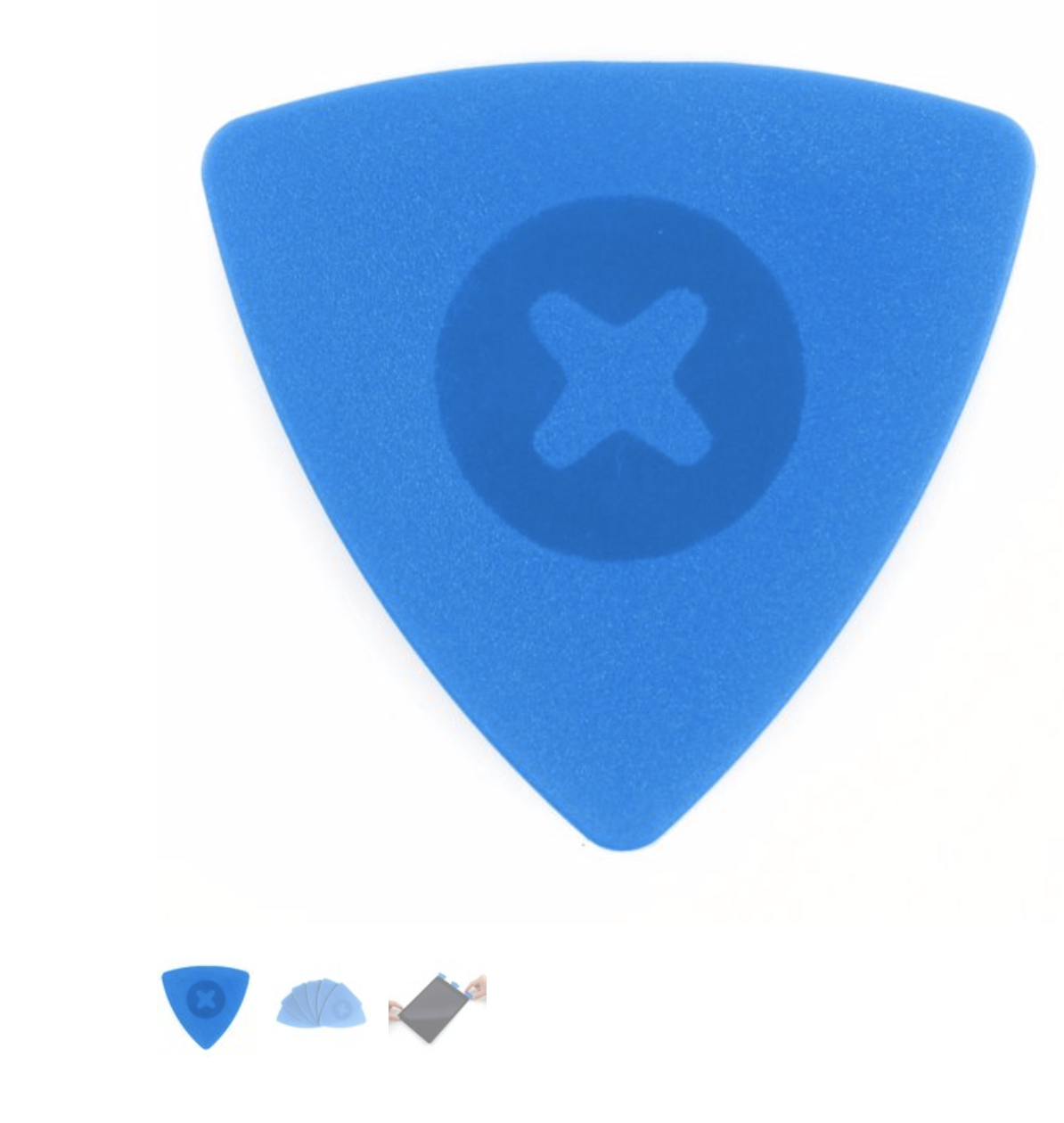
5 dólares cada 6 cosas de esas en iFixit, pero lo suyo es que te hagas con un cortador de pizza.
Una vez despegada la parte superior y laterales de la pantalla, con el iMac tumbado o de pie, vences la pantalla hacia ti (o hacia arriba) y sueltas los dos conectores que sujetan la pantalla a las placas.
Ojo. Hay dos. El primero es uno de inserción normal y corriente, pero el otro lleva una especie de hebilla que ya que desplazar primero.
Mi consejo es que busquéis en iFixit el desmontaje de esto y le echéis un ojo.
Así queda mi iMac con los triángulos, a medio desmontar la pantalla:
Vale, una vez que tienes eso suelto, terminas de levantar la pantalla hasta ponerla más o menos perpendicular a la carcasa y entonces con la rueda o con los triángulos, vas despegando poco a poco el adhesivo de la parte de abajo hasta que la pantalla quede suelta.
Ojo con ella. Es algo débil y se bandea con facilidad, así que tratadla con muchísimo cuidado u os tendréis que comprar un iMac nuevo.
Ahora es el momento de eliminar los restos de los adhesivos tanto de la pantalla como del iMac, que no es difícil ya que salen simplemente estirando de las puntas. Pero como sois unos ansias, seguro que lo dejáis para el final.
Eso sí, no pongáis las nuevas pegatinas sin haber quitado absolutamente todo el adhesivo anterior o tendréis problemas.
—
Pobre iMac. Sin pantalla. Qué va a ser de ti:
Si os fijáis, está casi vacío, pero se ve lo importante: el disco mecánico a sustituir. El M.2 Está debajo de una de esas placas, por lo que para cambiarlo hay que desmontar el iMac por completo.
Como dato curioso, lo que hay encima (según la foto) del disco mecánico es la fuente de alimentación. No os preocupéis si veis como rastros raros en la placa. Es normal.
El siguiente paso es desmontar el conjunto negro que hay a la derecha, que es un altavoz, para poder acceder a los tornillos que sujetan el disco duro.
Los tutoriales de por ahí recomiendan sacarlo del todo. Como veis en la siguiente foto, yo solo lo he movido a un lado. Desmontarlo es fácil: quitar dos tornillos, ojo con el cable que viene del pulsador de encendido y sacarlo hacia ti.
Luego hay que retirar los dos tornillos que sujetan la abrazadera derecha (según la foto de arriba) del disco, retirar este y, tras haber montado el disco SSD en el arnés de cinco pulgadas, colocarlo en su lugar.
En la foto de arriba ya está colocado con el extensor que viene y que trae el sensor de temperatura, que debemos pegar en el disco, preferentemente en el arnés por si cambiamos de disco no tener que volver a pegar el sensor.
—
Ya solo nos queda realizar el proceso inverso. Montarlo todo y listo para el combate. Pero antes de pegar la pantalla, os aconsejo que probéis todo.
O bien ponéis las pegatinas pero sin quitar los protectores, o lo hacéis antes. La idea es montar la pantalla sin pegarla y comprobar que todo funciona bien, entrando en la partición de rescate y verificando que puedes ver los dos discos duros.
Volvemos a apagar y estamos listos para montar la pantalla.
—
Aquí os vuelvo a recomendar que sigáis los pasos descritos por el tutorial de iFixit que, aunque no son correctos del todo, os servirán de guía.
Por ejemplo, las pegatinas no coinciden perfectamente con la posición de las cosas de mi iMac, como se muestran en las dos fotos que hay más abajo. Yo simplemente recorté lo que sobraba y listo, porque son pegatinas y no es tan importante que ajusten a todo el marco, de hecho en la zona de la webcam no hay.
Montar la pantalla es una mierda. Se deben seguir más o menos los pasos de iFixit, pero con mucho cuidado. Por ejemplo, yo no puse la parte negra de la pegatina de abajo, sino que dejé siempre la parte blanca por arriba.
Pensé, y creo que pensé bien, que retirar lo blanco es más fácil que retirar lo negro (más bien transparente), por lo que lo hice así.
Luego se retira el protector del adhesivo inferior, ojo, sin quitar el protector de los demás, se encara la pantalla con mucho tiento y se pega.
Suena fácil, ¿verdad? Pues no lo es. Ni de lejos. Lo suyo es que te ayude alguien, o te pasará como a mi, que me quedó un milímetro desplazada a la izquierda según se mira de frente. No se nota si no te fijas, pero si te fijas, o tocas el borde, ahí está el desplazamiento.
No afecta para nada al ajuste de la pantalla, pero ahí está. Hay que tener cuidado con que no se te mueva la carcasa, que es lo que me pasó a mi, por eso lo de usar cuatro manos (no, los pies no valen).
Bien, una vez que tienes pegada la parte de abajo, abates (o levantas de nuevo la parte de arriba, conectas los dos cables (que no se te olvide, o tendrás que gastar al menos 13 euros en un nuevo kit de pegatinas), y ahora sí, ahora eliminas el protector de todos los adhesivos y juntas la pantalla con el marco. Aprietas un poco y voilà, iMac completado.
—
Los siguientes pasos son volver a montar el conjunto Fusion Drive. Arranca con la partición de rescate (que está en la parte del disco M.2 desperdiciando espacio) y reconstruye el Fusion. O como hice yo, arranca la restauración desde internet y hazlo todo bien.
Si tu iMac es comprado este año, una sola instrucción te crea los discos, pero si es más antiguo, tienes que seguir una serie de pasos que están descritos por Apple, y ojo con poner mal el orden de los discos, o tendrás el journal como el SATA en lugar de al revés.
Y de momento, a 24 horas más o menos del montaje, no he vuelto a experimentar la roseta multicolor de la muette, aunque todavía es pronto para reconocer la mejora.
Bueno, sí, DEVONthink funciona sensiblemente más rápido ahora, pero también puede deberse a que el iMac está recién instalado.
El tiempo dirá.
Por cierto, entrada escrita en medio de una tormenta de rayos y truenos que te deja temblando, con mi MacBook Pro con su teclado mariposón porque el Filco en el iMac no me estaba terminando de convencer. Debe ser que yo también me estoy amariconando, Juan Luis.







Síguenos